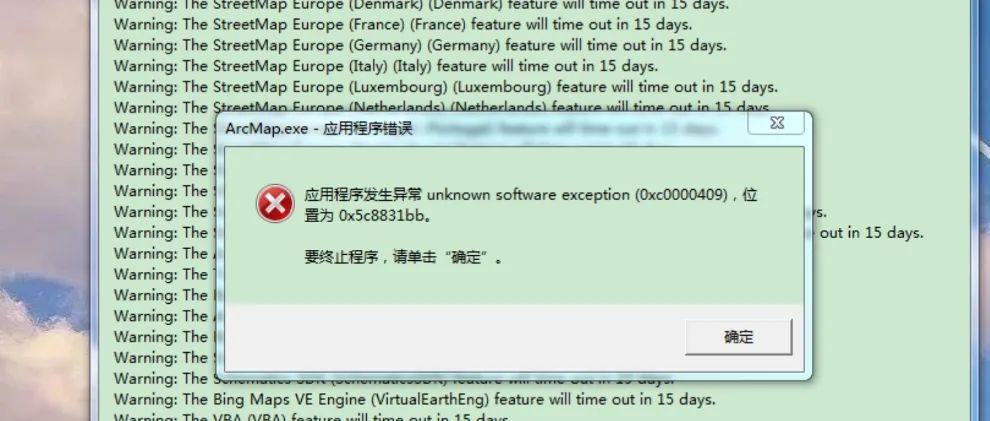修复键盘中的触摸板Windows
首先,尝试按下键盘上的Fn键 + F7或F9键,这是一些笔记本电脑常用的触摸板开关组合键。如果没有触摸板图标,请按Win + X组合键,然后选择“设备管理器”,然后在设备管理器中找到并展开“鼠标和其他指针设备”。确保在触摸板设置中启用了触摸板功能,并进行必要的调整。然后重新启动计算机,系统将在重新启动时自动安装默认的触摸板驱动程序。
首先,尝试按下键盘上的Fn键 + F7或F9键,这是一些笔记本电脑常用的触摸板开关组合键。
如果这不起作用,可以尝试以下步骤:
1. 检查触摸板驱动程序:打开 设备管理器,展开“鼠标和其他指针设备”选项卡,找到触摸板驱动程序,右键单击并选择“更新驱动程序”。选择自动搜索更新的选项,并等待系统完成驱动程序更新。
2. 确认触摸板是否被禁用:在Windows任务栏的系统托盘中查找触摸板图标,右键单击该图标并选择“启用”选项。如果没有触摸板图标,请按Win + X组合键,然后选择“设备管理器”,然后在设备管理器中找到并展开“鼠标和其他指针设备”。找到触摸板设备,右键单击并选择“启用”。
3. 检查触摸板设置:按Win + I组合键打开设置菜单,选择“设备”选项,然后选择“触摸板”。确保在触摸板设置中启用了触摸板功能,并进行必要的调整。
4. 重新安装触摸板驱动程序:在设备管理器中找到触摸板设备,右键单击并选择“卸载设备”。然后重新启动计算机,系统将在重新启动时自动安装默认的触摸板驱动程序。
如果以上步骤都没有解决问题,可能需要考虑将计算机送修或联系制造商的技术支持。
(图片来源网络,侵删)
文章版权声明:除非注明,否则均为主机测评原创文章,转载或复制请以超链接形式并注明出处。



.png)